Přenášení souborů mezi Androidem a Windows 11 přes Bluetooth

Návod, jak odesílat nebo přijímat soubory mezi zařízením Microsoft Windows 10 a Android zařízením pomocí Bluetooth souborového přenosu
Počítače používají dva hlavní typy paměti: RAM a úložiště. RAM je rychlá a drahá a používá se k ukládání dat používaných aktuálně spuštěnými programy. Úložiště, obvykle ve formě HDD nebo SSD, je pomalejší a levnější než RAM a slouží k dlouhodobému ukládání dat. Použitím rychlé paměti RAM k ukládání dat pro aktuálně používané programy mohou tyto programy načítat data rychleji. Pokud váš počítač nemá dostatek paměti RAM pro aktuálně načtené programy, používá virtuální paměť jako dočasné opatření pro zastavení.
Virtuální paměť je část vaší úložné jednotky vyhrazená pro použití k výměně dat uložených v paměti RAM, když je RAM plná. Využití prostoru virtuální paměti má dopad na výkon. K datům, která se tam přesunou, je pak možné přistupovat pouze při nižších rychlostech pevného disku. Tento dopad na výkon je stále výhodnější než nemít vůbec žádnou virtuální paměť, protože by to znamenalo pouze smazání dat z paměti RAM, když je příliš plná.
Virtuální paměť je tedy dobrá věc, ale jak nakonfigurujete, kolik virtuální paměti má váš systém? Nejprve musíte otevřít Ovládací panely a přejít na „Ovládací panely\Systém a zabezpečení\Systém“. Klikněte na „Pokročilá nastavení systému“ na levé straně stránky. V novém okně vlastností systému přejděte na kartu „Upřesnit“ a poté klikněte na tlačítko „Nastavení“ v poli Výkon.
V okně „Možnosti výkonu“ přejděte na kartu „Upřesnit“ a v poli „Virtuální paměť“ klikněte na „Změnit“. Tím se otevře okno konfigurace virtuální paměti. Zde můžete nakonfigurovat množství místa na pevném disku na každém z vašich pevných disků přidělené pro využití virtuální paměti. Stačí zrušit zaškrtnutí políčka „Automaticky spravovat velikost stránkovacího souboru pro všechny jednotky“ a poté vybrat vlastní velikost pro každý disk.
Obecně byste měli alokovat přibližně 4 GB úložného prostoru pro použití jako virtuální paměť, což bude více než dostačující pro jakékoli rozumné zatížení. Systém Windows doporučuje 800 MB jako minimum, protože to poskytuje prostor pro uložení chybových hlášení pro selhání a modré obrazovky. Nenastavujte systém pod doporučenou hodnotu, protože riskujete problémy s výkonem při větším pracovním zatížení. Stojí za zmínku, že váš počítač nepoužívá tuto virtuální paměť, dokud není spotřebována jeho skutečná RAM.
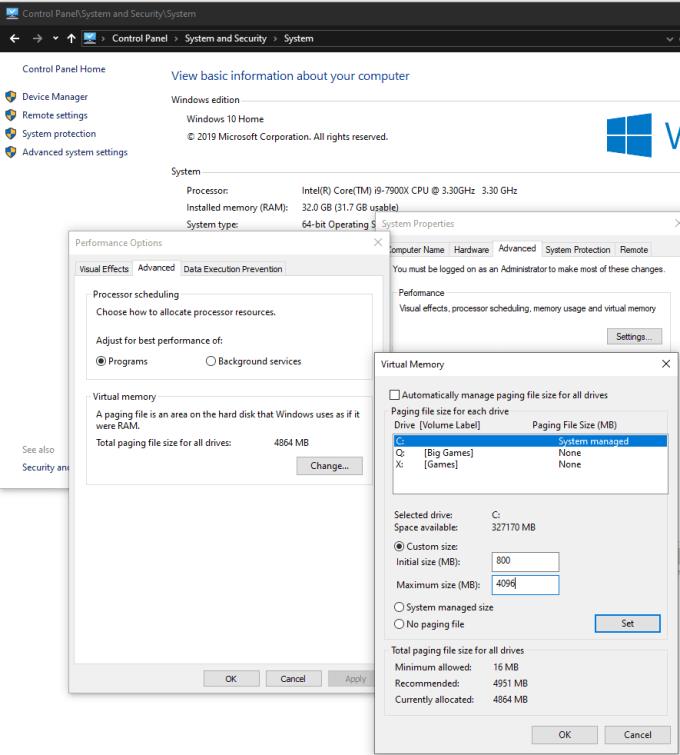
Nakonfigurujte velikost virtuální paměti, kterou má váš počítač.
Tip: Pokud vašemu počítači pravidelně dochází RAM a používáte virtuální paměť, měli byste zvýšit množství paměti RAM, kterou váš počítač má. Virtuální paměť není navržena tak, aby fungovala místo RAM, a váš systém bude fungovat mnohem lépe s více RAM. U moderních strojů se doporučuje minimálně 8 GB RAM.
Návod, jak odesílat nebo přijímat soubory mezi zařízením Microsoft Windows 10 a Android zařízením pomocí Bluetooth souborového přenosu
Jak povolit nebo zakázat funkci ochrany souborů systému Microsoft Windows pomocí registru a dalších metod pro Windows 10 a 11.
Tento návod vám ukáže, jak změnit nastavení UAC v systému Microsoft Windows.
Pokud nemůžete změnit nastavení myši ve Windows 10, aktualizujte nebo přeinstalujte ovladače myši. Nebo spusťte řešitel problémů s hardwarem a zařízeními.
Pokud vidíte chybu „Online Troubleshooting Service je zakázána“ při používání jakéhokoli diagnostického nástroje ve Windows, přečtěte si tento článek nyní!
Chcete-li vymazat soubory cookie v prohlížeči Microsoft Edge, otevřete Nastavení a odstraňte soubory cookie ze stránky Všechny soubory cookie a data webu. Zde je postup.
Všechny informace o tom, jak snadno a rychle odinstalovat aplikace nebo programy ve Windows 10. Uvolněte místo na vašem PC.
Když pracujete mimo svůj stůl, můžete získat přístup k počítači pomocí Připojení ke vzdálené ploše systému Windows. Naučte se, jak správně povolit připojení ke vzdálené ploše v systému Windows 10.
Podívejte se, jak efektivně uvolnit místo na disku ve Windows 10 pomocí těchto 15 osvědčených metod. Klíčové tipy pro optimalizaci úložiště pro počítače. Využijte náš návod a získejte zpět cenné gigabajty.
Jak nastavit spřažení procesoru ve Windows 10 pro optimalizaci výkonu a efektivitu.
Udržujte svůj počítač rychlý a spolehlivý tím, že se naučíte kontrolovat stav počítače pomocí aplikace Microsoft PC Health Check a dvou dalších nástrojů Windows.
Důležitý průvodce vytvořením a změnou velikosti oddílů na Windows 10 pro zlepšení správy pevného disku.
Naučte se, jak spravovat své přihlašovací údaje k webům, aplikacím a sítím pomocí Správce pověření ve Windows 10, což je nejlepší způsob, jak uchovávat bezpečná hesla.
Pokud vás trápí chyba Critical Process Died, měli byste si přečíst tuto příručku a opravit chybu Critical_Process_Died ve Windows 10.
Jak se přihlásit jako správce v systému Windows 11 a Windows 10 a spravovat přístupová oprávnění. Obsahuje krok za krokem návody a tipy.
Objevilo se na obrazovce oznámení „Vaše organizace spravuje aktualizace na tomto počítači“? Zde je návod, jak se této zprávy zbavit se špičkovými řešeními.
Jak získat pomoc ve Windows 10 je důležitá otázka a zde najdete užitečné způsoby, jak najít odpovědi na své dotazy týkající se Microsoft Windows 10.
Síťový adaptér v operačním systému Windows 10 je klíčové zařízení, které zajišťuje stabilní síťová připojení. Článek poskytuje efektivní řešení, jak opravit chybějící síťový adaptér.
Zde je kompletní průvodce o obnovovacím disku pro Windows 10, včetně kroků pro vytvoření a obnovení systému.
Kód chyby: 0x80070035 a Síťová cesta nebyla nalezena se vyskytují z mnoha důvodů. Tato příručka obsahuje tolik metod, jak opravit chybu 0x80070035 ve Windows 10.
Chyby související s diskem vašeho počítače mohou zabránit správnému spuštění systému a omezit přístup k souborům a aplikacím.
Pokud chcete vytvořit soukromý cloud pro sdílení a přenos velkých souborů bez jakýchkoli omezení, můžete si v počítači se systémem Windows 10 vytvořit FTP server (File Transfer Protocol Server).
Google DNS 8.8.8.8 8.8.4.4 je jeden z DNS, který si vybírá mnoho uživatelů, zejména pro zvýšení rychlosti přístupu k síti nebo přístup k zablokovanému Facebooku.
Jakmile si vložíte své seznamy úkolů do panelu widgetů ve Windows 11, začnou se vám zobrazovat každé ráno – a najednou už je není tak snadné ignorovat.
Když jste si poprvé koupili počítač, nabootoval během několika sekund a běžel jako sen. Ale věci se časem změnily.
Kód chyby 0x80004005 je typ neznámé chyby systému Windows, jejíž příčina souvisí s řadou různých problémů.
Pokud hledáte způsob, jak skrýt soubory ve Windows 11 bez softwaru, postupujte podle níže uvedených pokynů.
Pokud na hlavním panelu nemůžete najít ikonu Bluetooth, postupujte podle následujících kroků, abyste zobrazili chybějící ikonu Bluetooth na hlavním panelu ve Windows 10.
Chyby typu modrá obrazovka, známé také jako modrá obrazovka smrti, se v systému Windows vyskytují již dlouhou dobu. Tyto chyby obsahují důležité informace týkající se náhlého selhání systému.
Hlavní panel systému Windows náhle zmizí a je skrytý za ostatními okny otevřenými na obrazovce. Níže naleznete několik řešení, která vám pomohou opravit chybu, kdy se hlavní panel skrývá při maximalizaci aplikace.



























